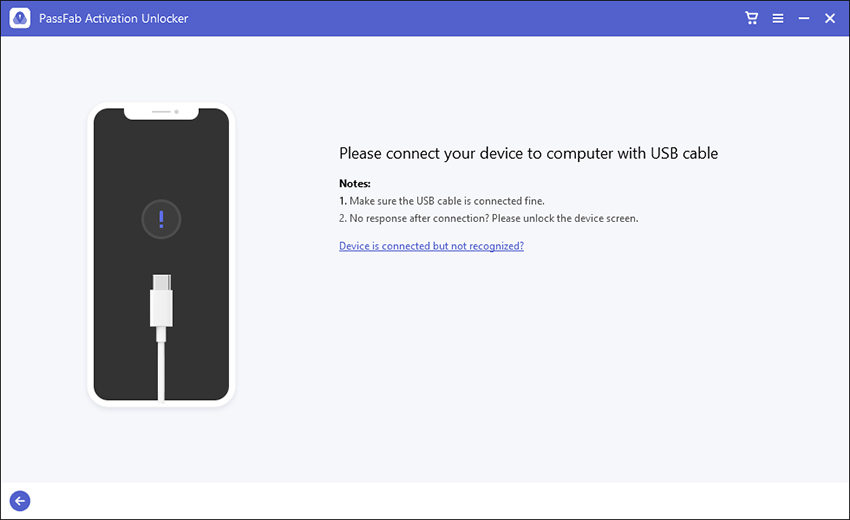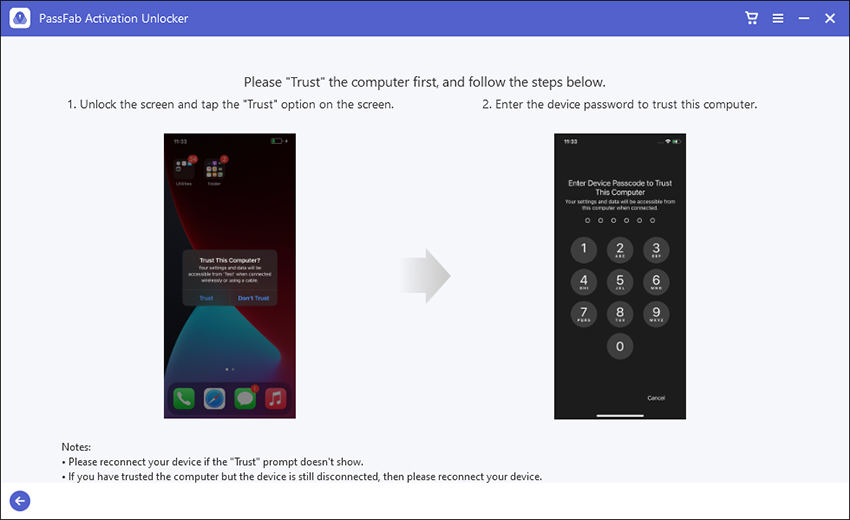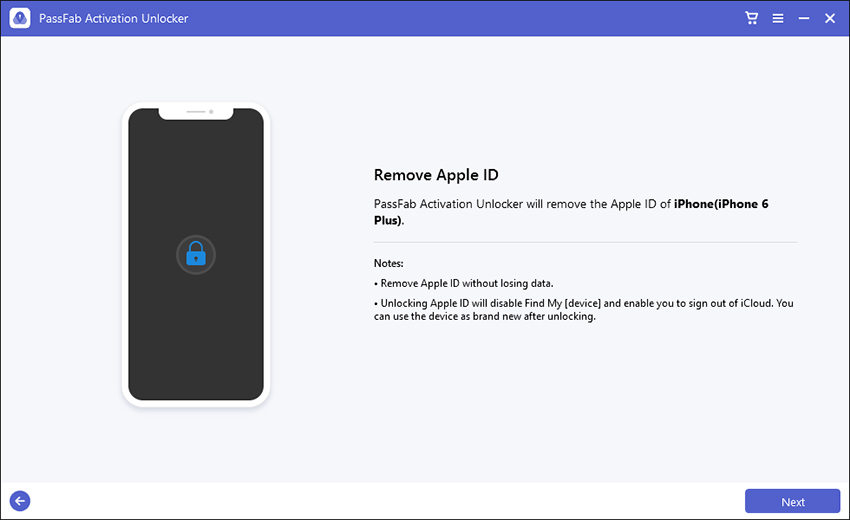Saudações do mundo beta do Apple iOS 18! Experimente os recursos de ponta da mais recente versão do iOS e esteja à frente do jogo com o novo iPhone 16 e outras inovações.
Quer colocar as mãos no novo beta do Apple iOS 18? Nós o guiaremos através dos passos simples de como baixar o iOS 18 beta em nosso tutorial completo. Saiba como obter acesso antecipado a recursos interessantes e fornecer feedback útil à Apple. Descubra como se envolver agora mesmo!

Parte 1: O que é o Perfil do iOS 17 Beta?
Parte 2: Quais são os novos recursos do iOS 17 Beta?
Parte 3: Como baixar e instalar o Perfil do iOS 17 Beta gratuitamente?
Parte 4: Baixar o iOS 17 Beta com o Programa de Desenvolvedor da Apple ($99)
Parte 5: Dica Bônus: Desbloqueio do ID Apple em um Clique
Parte 6: Perguntas frequentes sobre o download do iOS 17 Beta
- P1: Qual é a data de lançamento do perfil do iOS 17 beta?
- P2: É seguro usar o iOS 17 beta?
- P3: Precauções do perfil do iOS 17 beta?
- P4: Como fazer o downgrade do iOS 17 Beta para o iOS 16?
Conclusão
Parte 1: O que é o Perfil do iOS 17 Beta?
O Perfil do iOS 17 Beta é uma versão de teste beta do próximo sistema operacional iOS 17 da Apple, disponibilizada para desenvolvedores e testadores beta. Os novos recursos, alterações e adições que serão incorporados na próxima atualização do iOS 17 podem ser explorados e utilizados pelos usuários.
Os usuários podem instalar o software beta em seus dispositivos através do perfil beta, dando-lhes a chance de avaliar a compatibilidade e o desempenho, além de fornecer feedback à Apple. As versões beta podem apresentar erros e problemas, uma vez que ainda estão em estágio de desenvolvimento. É aconselhável instalar o iOS 17 beta apenas em dispositivos de backup ou para fins de teste.
Parte 2: Quais são os novos recursos do iOS 17 Beta?
O iOS 17 Beta traz vários novos recursos interessantes e melhorias. Explore os empolgantes novos recursos do mais recente iOS 17 Beta.
- Siri aprimorada com processamento de linguagem natural aprimorado.
- Recursos avançados de privacidade para uma melhor proteção de dados.
- Centro de Controle reformulado com opções personalizáveis.
- Widgets redesenhados para uma experiência mais personalizada.
- Capacidades de multitarefa aprimoradas para uma maior produtividade.
- Interface do usuário atualizada para um visual e sensação modernos.
- Introdução de novas ferramentas de produtividade, como Quick Notes e Modo Foco.
Parte 3: Como baixar e instalar o Perfil do iOS 17 Beta gratuitamente
Procurando por um download gratuito do perfil do iOS 17 beta? Mesmo que a Apple não o forneça explicitamente de graça, existem algumas opções a serem consideradas.
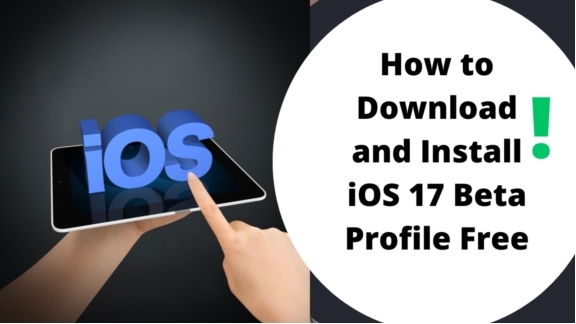
1. Uma opção é pedir ajuda a amigos que estão no grupo de desenvolvimento.
Eles podem fornecer acesso direto ao perfil ou orientar você sobre como obtê-lo através do portal oficial do desenvolvedor.
2. Encontrar recursos gratuitos online é outra opção.
Esteja ciente de que essa estratégia apresenta certos riscos potenciais, como a possibilidade de vazamento de informações e danos aos equipamentos. É crucial ter cautela e pensar nos possíveis efeitos.
Dicas:
É altamente recomendado utilizar as soluções aprovadas pela Apple para garantir uma experiência segura ao instalar o iOS 17 beta. Você também pode utilizar ferramentas de download especializadas ou sites que se concentram em fornecer acesso a software beta. Esses aplicativos frequentemente oferecem recursos adicionais que facilitam os testes beta, como instalação rápida e atualizações rápidas.
Parte 4: Baixar o iOS 17 Beta com o Programa de Desenvolvedor da Apple ($99)
Quando se trata de baixar o iOS 17 beta, o Programa de Desenvolvedor da Apple é uma escolha segura. Embora este programa tenha uma taxa de associação anual de $99, ele oferece acesso a versões beta do iOS e garante uma experiência mais confiável e segura.
Aviso:
É crucial lembrar que o software beta pode conter bugs e outros problemas que podem deixar seu dispositivo mais lento. Fazer backup do seu smartphone é essencial antes de atualizar para o iOS 17 beta. Isso garante que você possa retornar a uma versão estável caso ocorram problemas durante o teste beta, protegendo seus dados e o funcionamento do seu dispositivo.
-
Acesse o site do Apple Developer e faça login com o ID Apple conectado ao programa de desenvolvedor.
-
Encontre o perfil do iOS 17 Beta em "Downloads" no menu.
-
Para iniciar o processo de download, clique no botão "Download" ao lado do perfil do iOS 17 Beta.

Abra o aplicativo "Configurações" em seu dispositivo iOS após o download do perfil.
Clique em seu perfil do ID Apple no menu Configurações no topo. Instale o perfil do iOS 17 Beta escolhendo a opção "Perfil Baixado" e seguindo as instruções na tela.

Seu dispositivo solicitará que você reinicie após a instalação do perfil. Vá para Configurações > Geral > Atualização de Software após a reinicialização.
Selecione "Baixar e Instalar" para iniciar o assistente de instalação. Seu iPhone executará o iOS 17 Beta após concluir a instalação, seguindo as instruções.

Parte 5: Dica Extra: Desbloqueio do ID Apple em um Clique
Aqui está uma dica adicional para você, além de explorar o iOS 17 beta. Considere utilizar o PassFab Activation Unlocker se você precisar de uma solução rápida para um problema de bloqueio de ativação do ID Apple. Com a ajuda dessa poderosa ferramenta, você pode desbloquear rapidamente seu ID Apple e recuperar o acesso ao seu iPhone. Ele suporta uma variedade de dispositivos iOS, tem uma interface intuitiva, desbloqueia rapidamente os IDs Apple e também remove o bloqueio de ativação do iCloud sem a senha do ID Apple, garantindo um procedimento de desbloqueio seguro e seguro.
-
Execute o PassFab Activation Unlock e selecione Desbloquear ID Apple.

-
Use um cabo USB para conectar seu dispositivo iOS ao PC.

-
Você deve confiar no computador antes de desbloquear seu ID Apple para que o Activation Unlock possa identificar seu dispositivo.

Clique em Avançar após receber a solicitação para remover seu ID Apple.

Siga as instruções para redefinir manualmente todas as configurações.

Agora você deve conseguir acessar seu dispositivo, pois seu ID Apple deve estar desbloqueado.

Parte 6. Perguntas Frequentes sobre o Download do iOS 17 Beta
P1: Qual é a data de lançamento do perfil beta do iOS 17?
De acordo com a história dos anúncios do iOS, é esperado que a versão beta para desenvolvedores do iOS 17 seja lançada em 5 de junho durante o evento WWDC e, em seguida, seja disponibilizada para todos os iPhones em todo o mundo no outono de 2025, provavelmente no meio de setembro.
P2: É seguro usar o iOS 17 beta?
Por ser um arquivo de pré-lançamento, existem alguns riscos associados ao uso do iOS 17 beta. Ele pode conter bugs e problemas de estabilidade que podem afetar o desempenho do dispositivo. O software beta deve ser instalado apenas em dispositivos secundários para fins de teste.
P3: Quais são as precauções do perfil beta do iOS 17?
As precauções para baixar o perfil beta do iOS 17 incluem fazer backup do dispositivo antes de fazer a instalação, estar ciente de que o software beta pode ter defeitos e estar preparado para eventuais problemas que possam surgir. Para reduzir ameaças à segurança, também é essencial obter o perfil de fontes legítimas.
P4: Como fazer o downgrade do iOS 17 Beta para o iOS 16?
Siga estas instruções para fazer o downgrade do iOS 17 beta para o iOS 16. Primeiro, conecte seu dispositivo a um computador que já tenha o iTunes instalado. Em seguida, coloque o dispositivo no modo de recuperação ou modo DFU. Quando o dispositivo estiver no modo de recuperação, o iTunes o reconhecerá e solicitará a restauração. Inicie o procedimento de restauração escolhendo o arquivo IPSW do iOS 16. Aguarde até que a restauração seja concluída e você poderá fazer o downgrade com sucesso do seu iPhone para o iOS 16.
Conclusão
Este artigo descreveu o processo de como baixar o iOS 17 beta. Instalar e fazer o download do iOS 17 Beta pode ser uma maneira divertida de experimentar as novas funcionalidades e melhorias. No entanto, é importante ter cuidado e levar em consideração os riscos associados.
Se você está enfrentando problemas com a Apple, o PassFab Activation Unlock parece ser uma solução viável que oferece uma abordagem prática para restaurar o acesso ao ID Apple com desbloqueio de um clique e precauções de segurança. Mais recursos úteis podem ser encontrados clicando aqui.